4G LTE INSTALLATION - OMNeT++ SIMULATOR PROJECTS
SOFTWARE VERSIONS:
- 4GSIM.
- OMNET++ 4.4.1.
- WINOWS 7 ULTIMATE(32-BIT).
INSTALLATION PROCEDURE:
STEP 1: FIRST OF ALL INSTALL THE OMNET 4.4.1 AND ABOVE VERSION
STEP 2: DOWNLOAD THE FILE 4Gsim FROM INTERNET HELPS THE LINK IS https://github.com/4gsim/4Gsim

CLICK “Download ZIP”
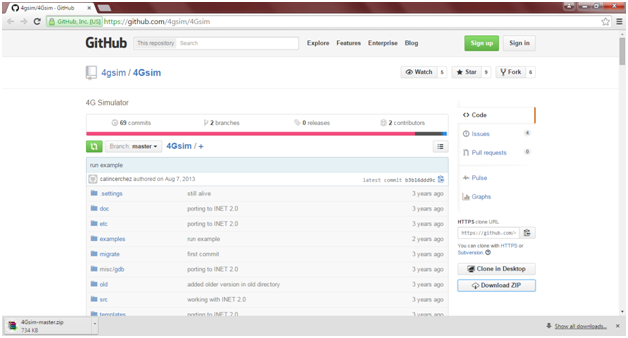
Save Download Content
STEP 3: DOWNLOAD FINISHED AFTER EXTRACT THE FILE
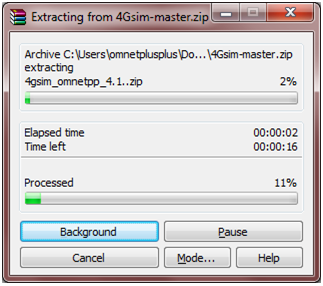
EXTRACT FILE
STEP 4: EXTRACT FINISHED AFTER EXECUTE THE OMNET IDE
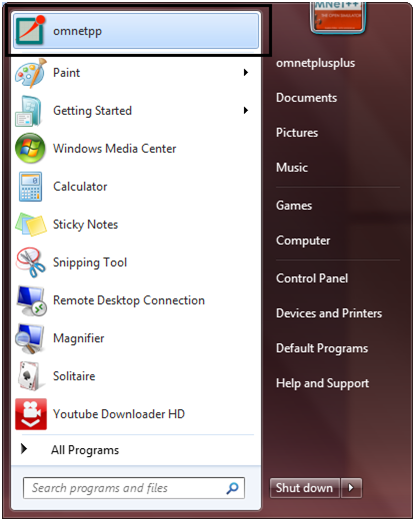
EXECUTE THE OMNET IDE
STEP 5: IMPORT THE 4GSIM PROJECT INTO OMNET IDE (FILEà IMPORT)
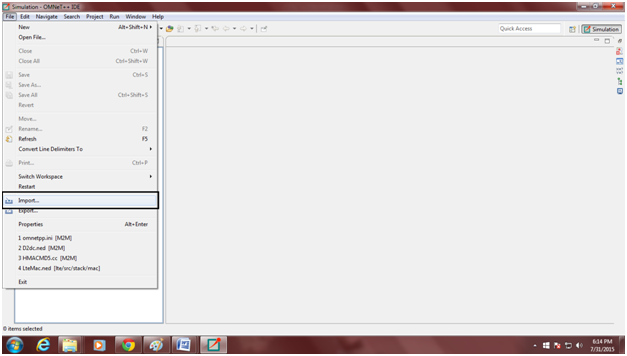
4GSIM PROJECT INTO OMNET IDE (FILE IMPORT)
STEP 6: SELECT EXISTING PROJECT INTO WORKSAPCE AND-THEN CLICK NEXT BUTTON
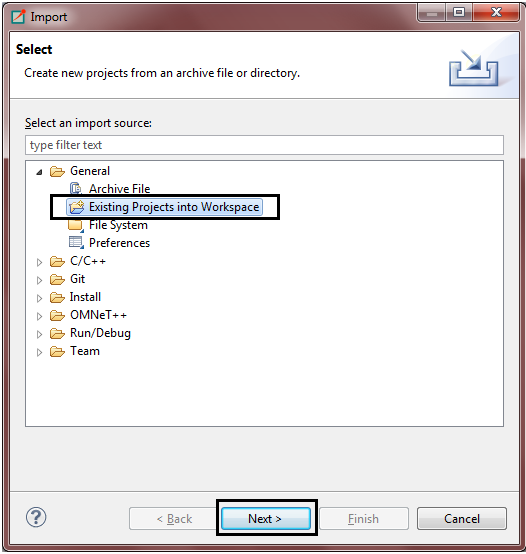
EXISTING PROJECT INTO WORKSAPC
STEP 7: CLICK BROWSE BUTTON TO SELECT 4GSIM FILE GIVES INTO OMNET IDE

CLICK BROWSE BUTTON
SELECT 4GSIM FILE GIVES INTO OMNET IDE and
CLICK OK BUTTON
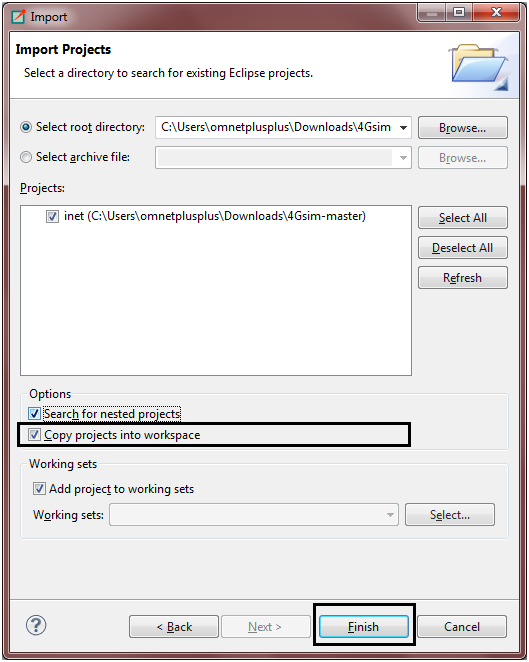
CLICK OK BUTTON
STEP 8: CHOOSE COPY PROJECT INTO WORKSPACE AND-THEN CLICK “FINISH” BUTTON

COPY PROJECT INTO WORKSPACE
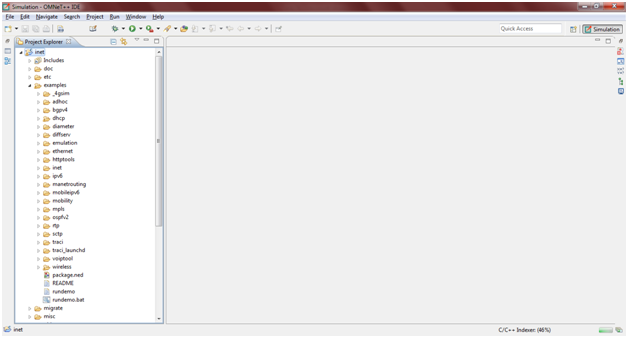
CLICK “FINISH” BUTTON
STEP 9: RUN THE PROJECT, SO SELECT YOUR PROJET RIGHT CLICK S TO SELECT RUN ASà OMNET++ SIMULATION

RUN THE PROJECT



